excel表格中怎样添加渐变颜色填充
发布时间:2017-06-12 13:02
相关话题
Excel2007自选图形怎么设置渐变的填充颜色?Excel的运用技术与技巧对于教学有很大的帮助,尤其是对于学生在处理基本的数据、表格等方面有着很大的推动作用;接下来小编举例简单的例子告诉大家Excel表格自选图形填充填充颜色的方法。
Excel表格自选图形填充填充颜色的方法
①启动Excel2007,单击菜单栏--插入---形状,选择一款样式。
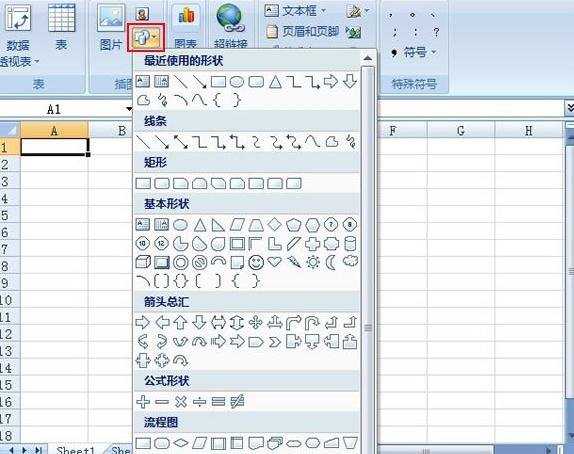
②按住鼠标左键不放,在表格中画出图形。然后右击图形,设置形状格式。
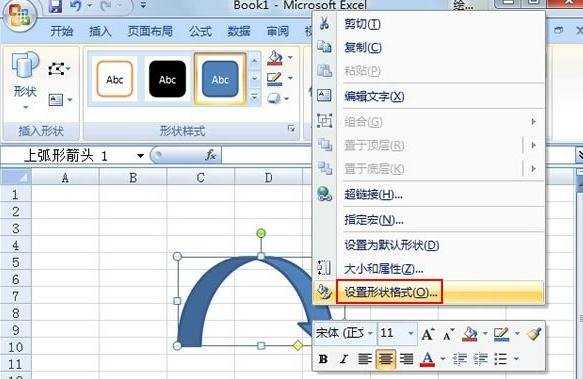
③在填充标签中,我们勾选渐变填充,然后自己设置颜色以及渐变光圈等等属性。
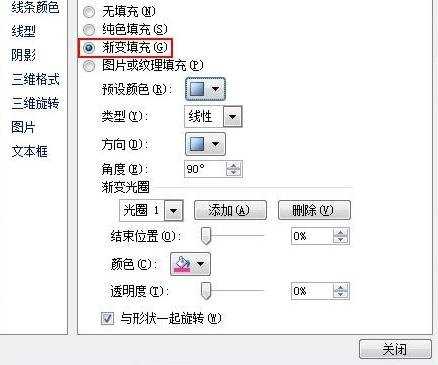
④设置完成,单击确定,看看我设置的填充效果吧,还不错吧!
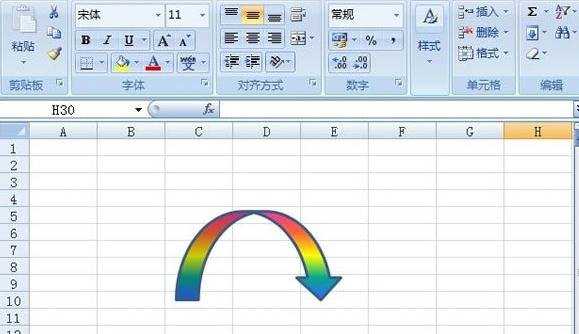
猜你感兴趣:
1.Excel2007自选图形怎么设置渐变的填充颜色
2.Excel2007形状如何填充渐变色
3.Excel中2013版设置表格渐变填充和边框颜色的操作技巧
4.怎么将EXCEL的三维柱状图设置为渐变颜色
5.excel表格设置渐变色背景的方法

excel表格中怎样添加渐变颜色填充的评论条评论